كيفية تصدير كلمات المرور من Microsoft Edge

تعلم كيفية تصدير كلمات المرور من Microsoft Edge بسهولة وأمان باستخدام خطوات واضحة. قم بتأمين معلوماتك الشخصية بشكل أفضل.
يمكنك استخدام الهاتف الذكي لسنوات دون مواجهة مشكلة كبيرة. قد يتباطأ ، سوف تتدهور البطارية ، لكن الوظائف الأساسية ستبقى سليمة. ما يمكن أن يكون ضارًا هو البرامج ، مع وجود أخطاء وأخطاء في النظام تؤدي إلى كسر جهاز Android وأعصابك في هذه العملية. عندما تبدأ عمليات النظام في الانهيار ، ستعرف أن الأمور سيئة. وبالنسبة للبعض ، يستمر Google Services Framework في التوقف - وهي خدمة لم يكونوا حتى على دراية بها.
لذلك ، إذا كنت تتساءل عن الغرض من Google Services Framework على Android وكيفية منعه من الانهيار ، فلدينا بعض التفسيرات التي نقدمها. يمكنك أن تجدهم أدناه.
جدول المحتويات:
كيف أصلح Google Services Framework؟
إن Google Services Framework هي خدمة نظام أساسية تشكل ، جنبًا إلى جنب مع واجهات برمجة تطبيقات Google الأخرى ، جوهر نظام Android. في الأساس ، الغرض منه (جنبًا إلى جنب مع خدمات Google Play) هو إدارة الاتصالات بين مختلف تطبيقات الطرف الأول والطرف الثالث باستخدام حساب Google الخاص بك. ربما لا يجب عليك تعطيله وبالتأكيد لا يمكنك إلغاء تثبيته. لا يمكنك حتى تحديثه عبر متجر Play.
ولكن كيف يمكن إصلاح Google Services Framework إذا ظهرت مشكلات؟ تحقق من الحلول أدناه.
1. أعد تشغيل جهاز Android
الخطوة الأولى التي يجب اتخاذها متى كانت هناك مشكلة متعلقة بالنظام على Android هي إعادة تشغيل بسيطة بسيطة. ما عليك سوى إعادة تشغيل جهازك ومعرفة ما إذا كان الخطأ يظهر مرة أخرى.
يمكنك أيضًا تجربة الوضع الآمن. قم بتشغيل جهازك في الوضع الآمن وتحقق من حدوث الخطأ مرة أخرى. إذا لم تكن متأكدًا من كيفية القيام بذلك ، فاتبع الإرشادات الواردة في هذه المقالة .
إذا تلقيت الخطأ "للأسف توقف Google Services Framework" أو شيء من هذا القبيل ، فتابع إلى الخطوة التالية.
2. فرض الإيقاف ومسح البيانات من Google Services Framework
المضي قدما. لا يوجد سوى عدد قليل من الطرق لمعالجة المشكلات المتعلقة بخدمات النظام الأساسية المضمنة. لا يمكن إلغاء تثبيتها أو إزالتها. على الأقل ، ليس بطريقة لا تؤدي إلى تعطيل وظائف جهاز Android الخاص بك. ما يمكنك فعله هو فرض إيقاف الخدمة ومسح جميع البيانات وإعادة تشغيل جهازك.
نأمل ، في التمهيد التالي ، أن يبدأ Google Services Framework في العمل على النحو المنشود وبدون أخطاء مزعجة في كسر النظام.
إليك كيفية مسح البيانات من Google Services Framework:
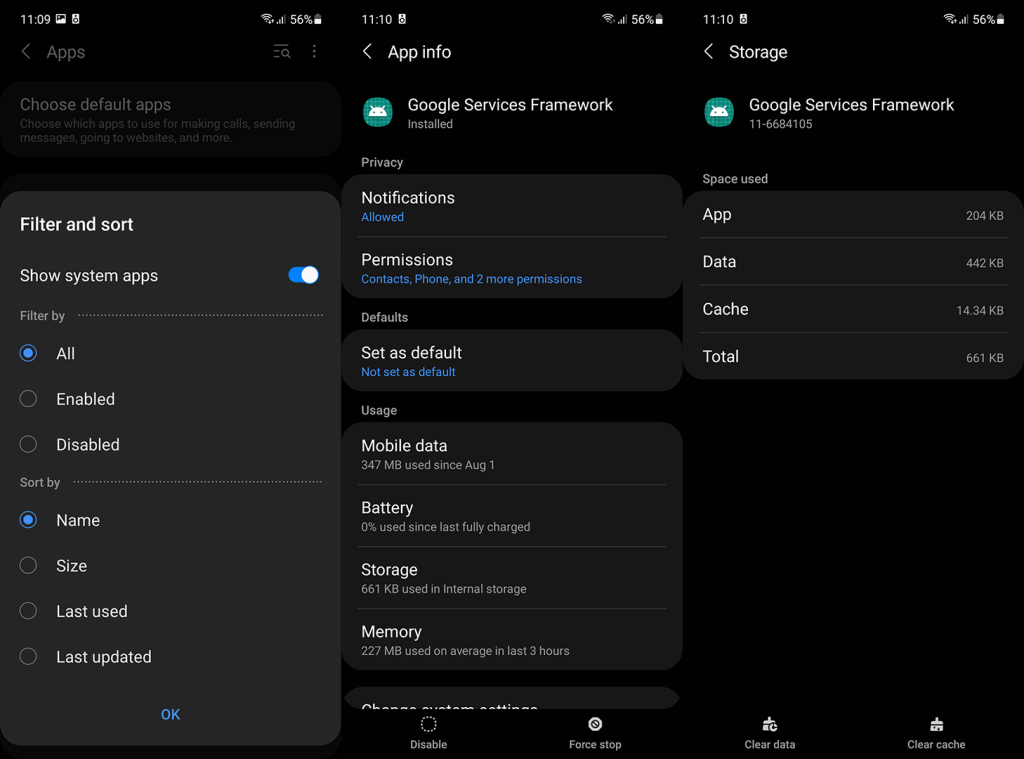
بالإضافة إلى ذلك ، نظرًا لأن خدمات Google المختلفة تعمل معًا ، نقترح مسح البيانات المحلية من خدمات Google Play ومتجر Google Play Store أيضًا.
إذا لم يساعد ذلك واستمر Google Services Framework في التوقف ، فحاول مسح قسم ذاكرة التخزين المؤقت.
3. مسح قسم ذاكرة التخزين المؤقت
يمكنك مسح البيانات المخزنة مؤقتًا من جميع التطبيقات وخدمات النظام ، ولكن بالنسبة لهذا النوع من المشكلات ، قد تحتاج إلى المضي قدمًا في خطوة أخرى. سيؤدي مسح قسم ذاكرة التخزين المؤقت من الاسترداد إلى مسح جميع ذاكرة التخزين المؤقت للنظام ، ونأمل أن يعالج المشكلة مع Google Services Framework.
فيما يلي كيفية مسح قسم ذاكرة التخزين المؤقت على جهاز Android:
ضع في اعتبارك أن تسلسل الأزرار قد يختلف بناءً على جهازك. إذا فشلت الخطوات المذكورة أعلاه في الوصول إلى وضع الاسترداد ، فابحث في Google على جهازك لتتعلم كيفية القيام بذلك.
4. إزالة وإضافة حساب Google مرة أخرى
تشير بعض تقارير المستخدمين إلى أن إزالة حساب Google وإضافته مرة أخرى أدى إلى حل المشكلة بالنسبة لهم. لا يمكننا أن نقول على وجه اليقين ما إذا كان هذا سينجح (لم نتمكن من تكرار المشكلة) ، لكن الأمر يستحق المحاولة بالتأكيد.
فيما يلي كيفية إزالة حساب Google الخاص بك وإضافته مرة أخرى على Android:
إذا استمر Google Services Framework في التوقف ، فإن الخطوة الوحيدة المتبقية التي يمكننا اقتراحها هي إعادة تعيين إعدادات المصنع.
5. أعد ضبط جهازك على إعدادات المصنع
يمكن أن تكون إعادة تعيين Android إلى إعدادات المصنع بمثابة سحب كبير. تحتاج إلى نسخ كل شيء احتياطيًا ، ثم متابعة الإجراء ، وفي النهاية ، استعادة كل شيء أثناء تعديل الإعدادات مرة أخرى حسب رغبتك. حرصنا على شرح الإجراء هنا . في الأساس ، يستغرق الأمر وقتًا وصبرًا ، ولكن كما تظهر النتائج ، فهي أفضل طريقة للتعامل مع مشكلات النظام الرئيسية.
وبالنظر إلى أنك وصلت إلى الخطوة الأخيرة ، فإن خطأ Google Services Framework هذا هو بالتأكيد صعب الاختراق. قبل إعادة ضبط جهازك ، تأكد من الانتقال إلى الإعدادات> النظام> تحديث البرنامج وتحديث جهازك. إذا كانت التحديثات متوفرة ، بالطبع.
إذا لم تكن هناك تحديثات أو استمرت المشكلة في أحدث البرامج الثابتة أيضًا ، فاتبع هذه الخطوات لإعادة تعيين Android إلى قيم المصنع:
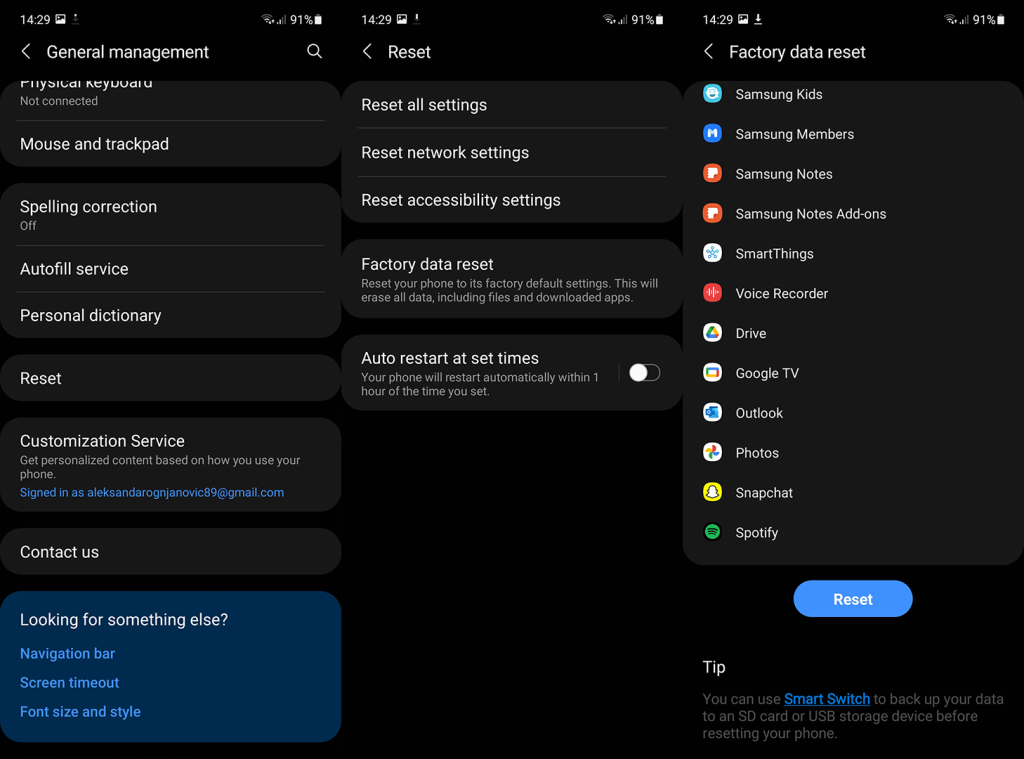
وبناءً على هذه الملاحظة ، يمكننا أن نختتم هذا المقال. يجب عليك بالتأكيد (إذا كان لديك بعض الوقت لتجنيبه) التفكير في الإبلاغ عن المشكلة إلى OEM أو Google.
شكرًا لك على القراءة ولا تنس إخبارنا إذا كانت الخطوات التي ذكرناها قد ساعدتك في معالجة المشكلة أم لا. هل لديك بعض الحلول الأخرى لتوصي بها؟ شاركها معنا في قسم التعليقات أدناه.
تعلم كيفية تصدير كلمات المرور من Microsoft Edge بسهولة وأمان باستخدام خطوات واضحة. قم بتأمين معلوماتك الشخصية بشكل أفضل.
تعلم كيفية استخدام انتقالات الشرائح في PowerPoint لجعل عرضك التقديمي مميزًا وتفاعليًا.
تعرف على كيفية استكشاف خطأ تعذر العثور على عنوان IP للخادم وإصلاحه ، وكذلك احصل على حل سهل لإصلاح هذه المشكلة.
هل تتلقى رسالة الخطأ Err_Cache_Miss أثناء استخدامك Google Chrome؟ إليك بعض الإصلاحات السهلة التي يمكنك تجربتها لإصلاح المشكلة بكفاءة.
اكتشف أفضل 10 مواقع ألعاب غير محظورة في المدارس 2024، حيث يمكنك اللعب مجاناً دون قيود.
تتعلم كيفية إصلاح خطأ ERR_CONNECTION_RESET على أنظمة التشغيل Windows 10 و Mac و Android. اتبع الحلول الفعالة الموصى بها لحل المشكلة بنجاح.
إذا أغلقت علامة تبويب لم تكن تقصد إغلاقها في متصفحك، فمن السهل إعادة فتح علامة التبويب هذه. يمكنك أيضًا فتح علامات تبويب أخرى مغلقة مؤخرًا.
لإصلاح خطأ فشل أجهزة NMI في النظام، استكشف حلولاً متنوعة مثل إجراء فحص SFC، والتحقق من الأجهزة والبرامج، وتحديث برامج التشغيل والمزيد.
إذا كنت تمتلك Samsung Galaxy A12 وواجهت مشكلات، إليك قائمة بالحلول للمشاكل الشائعة.
تعلم كيفية ترقية Windows 11 Home إلى Pro بطريقة سهلة وسريعة. احصل على الميزات المتقدمة من Windows 11 Pro الآن!




![[محلول] كيفية إصلاح خطأ Err_connection_reset على أنظمة التشغيل Windows 10 و Mac و Android؟ [محلول] كيفية إصلاح خطأ Err_connection_reset على أنظمة التشغيل Windows 10 و Mac و Android؟](https://luckytemplates.com/resources1/images2/image-9016-0408150337456.png)

![كيفية إصلاح خطأ فشل أجهزة NMI على أنظمة التشغيل Windows 10 و 8.1 و 8 [محدث] كيفية إصلاح خطأ فشل أجهزة NMI على أنظمة التشغيل Windows 10 و 8.1 و 8 [محدث]](https://luckytemplates.com/resources1/images2/image-349-0408150737967.png)

